excel拖动排列步骤如下:1.我在EXCEL中输入以下数字,如图:2.现在我要想复制“1”,则拖动单元格A1,但此该你会发现,在下拖动下方有个方框,如图:3.上步出现的情况便是以顺序的方式出现,但你只需要点动那个右下方的方框,选择“复制单元格”即可......
如何使用 excel 合并计算功能来完成 excel 核对数据
Excel教程
2021-10-06 10:02:44
今天接到销售人员提供的销售数据(左图),然后我打开公司网站后台导出了流水数据,如下面截图右边所示。
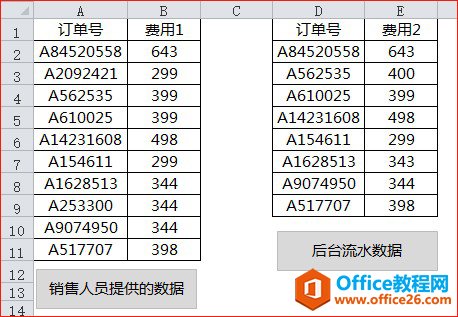
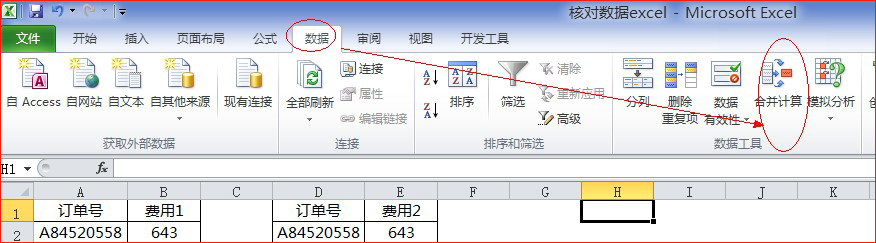 2.弹出的“合并计算”,我们参考下面的截图进行设置。将A1:B11单元格区域和D1:E9单元格区域的数据都添加进来。保持勾选“首行和最左列”。
2.弹出的“合并计算”,我们参考下面的截图进行设置。将A1:B11单元格区域和D1:E9单元格区域的数据都添加进来。保持勾选“首行和最左列”。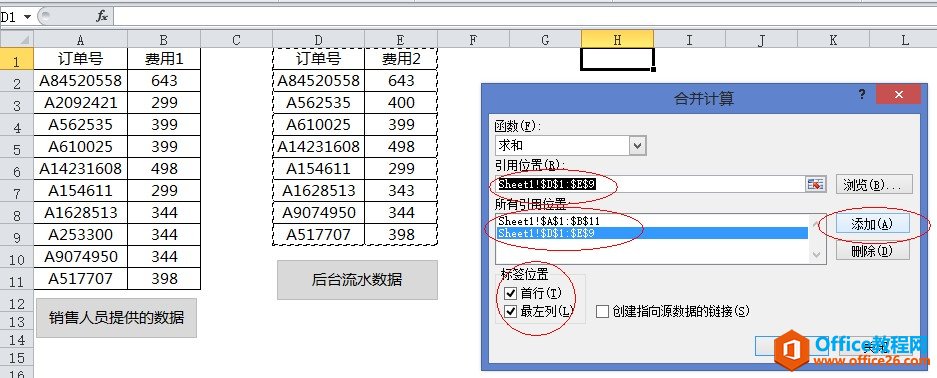 3.得到如下的结果,从右边的标红数据结果,我们可以看到下面两个标红的订单号就是后台没有查询到的,仅是销售人员单方提供的。另外有两个订单费用不对。
3.得到如下的结果,从右边的标红数据结果,我们可以看到下面两个标红的订单号就是后台没有查询到的,仅是销售人员单方提供的。另外有两个订单费用不对。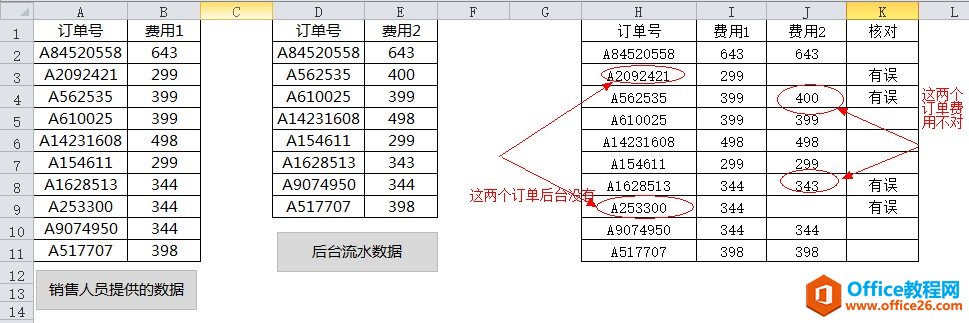 说明:我们使用“excel合并计算”之后得到H1:J 11区域的结果。然后在K列使用一个很简单的IF函数来进行核对:=IF(I2=J2,"","有误")。 整篇教程操作熟练的话,不超过一分钟就可以搞定。如果您的excel比较熟练的话,还可以使用其他的方法,比如数据透视表等等来得到核对结果。
说明:我们使用“excel合并计算”之后得到H1:J 11区域的结果。然后在K列使用一个很简单的IF函数来进行核对:=IF(I2=J2,"","有误")。 整篇教程操作熟练的话,不超过一分钟就可以搞定。如果您的excel比较熟练的话,还可以使用其他的方法,比如数据透视表等等来得到核对结果。 相关文章
